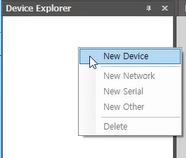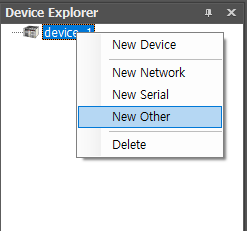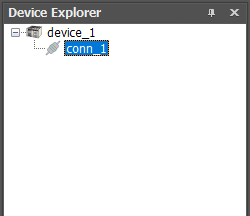Excel 장치 연결하기-21
Local(EXCEL) 장치연결 따라하기
장치연결하기(Excel)
① Designer의 View 메뉴를 선택하고 Device Explorer를 클릭한다.
② Device explorer창에서 마우스 우측 버튼을 클릭한다
③ 팝업창에서 New Device를 클릭 후 다시 마우스 우측 버튼을 클릭하여 New Other을 선택한다.
④ conn_1을 클릭 후 우측 Properties창의 General 하단의 Protocol을 클릭한다.
⑤ Excel Spreadsheet 통신이 가능한 프로토콜이 나타난다.
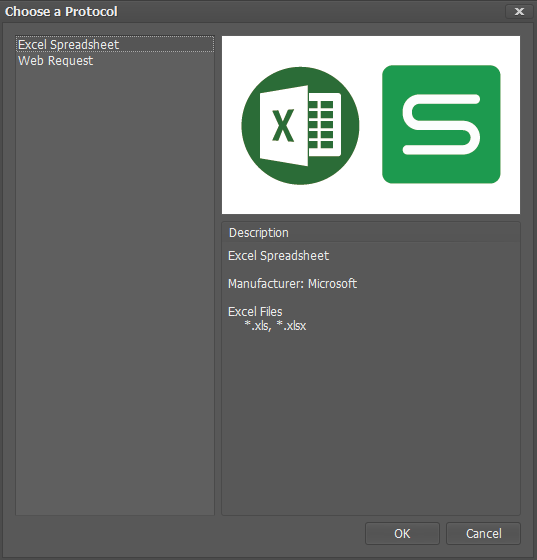
⑥ Excel Spreadsheet을 선택 후 OK버튼을 클릭한다.
⑦ Tag를 설정한다.
n Tag Explorer에서 마우스 오른쪽 클릭한다.
n New Analog, New Digital, New String을 각각 클릭한다.
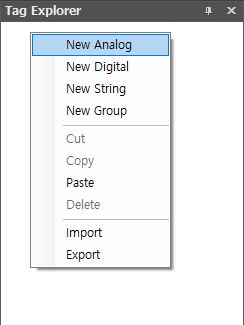
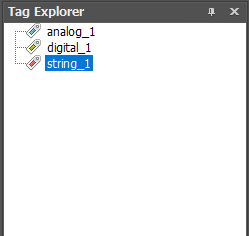
n 새롭게 추가된 analog tag, digital tag, string tag를 각각 클릭 후 Properties 창을 이동한다.
n Properties창의 Device에 연결하고자 하는 Device와 Device Address을 입력한다.
A1, A2, A3의 셀을 입력한다.

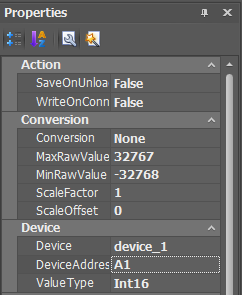


⑧ 페이지를 작화 및 Mapping을 한다.
n 작화가 완료된 버튼을 더블클릭한다.
n Object Settings창이 나타난다.
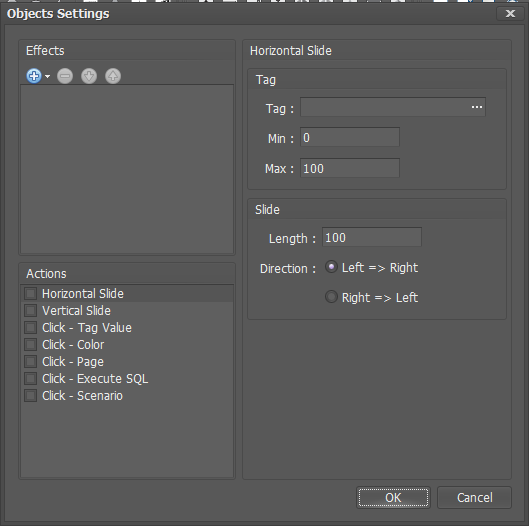
n 작화한 버튼에 Action 및 Tag를 설정한다.
Actions: Click-Tag Value를 선택한다.
Tag를 선택한다
w Mode는 Input으로 설정한다.
w Tagl는 Analog, Digital, String을 각각 선택하여 사용한다.
w Value는 0으로 유지한다.
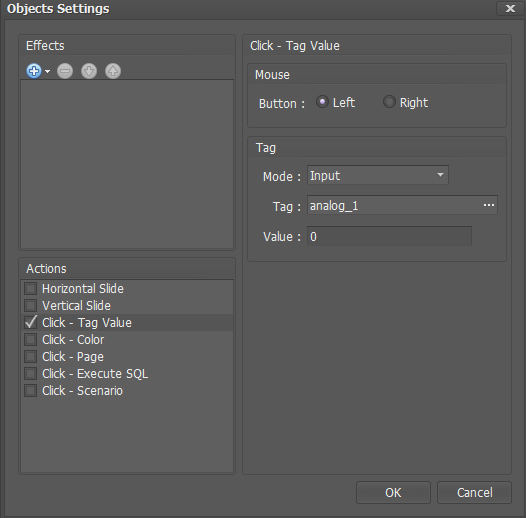
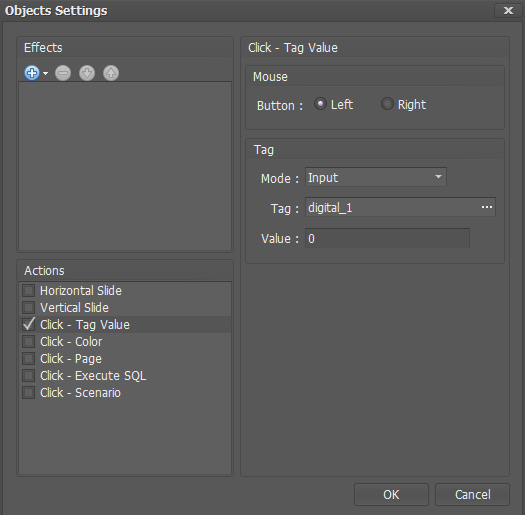
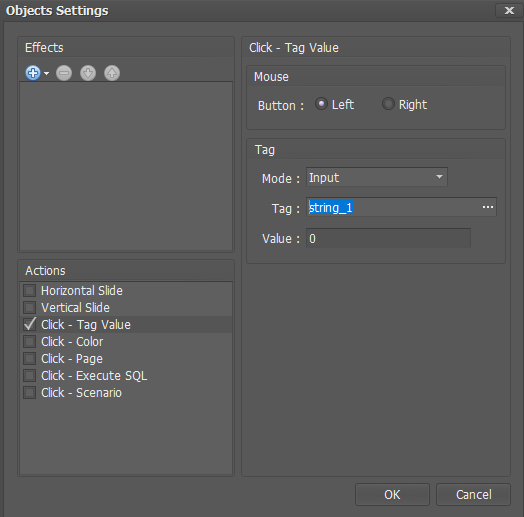
⑨ 각 객체를 클릭한다.
n Properties의 Binding에서 Tag를 각각 analog_1, digital_1, string_1으로 선택하여 Mapping한다.
⑩ Excel sheet를 생성한다.
⑪ Device Explorer창의 conn_1을 클릭 후 Properties를 설정한다.
n Excel의 FileName을 클릭 후 ⑩에서 생성한 Excel sheet를 찾아 클릭한다.
⑫ 작화한 파일을 실행한다.
n Viewer 상단메뉴에서 View를 클릭 후 Channel Status를 확인한다.
Device_1이Status(Connected)를 확인한다.
⑬ 값을 입력한다.
n A1에 250을 입력한다.
n A2에 On을 입력한다.
n A3에 Excel을 입력한다.
⑭ Excel sheet를 연다.
n Viewer에서 입력한 값이 표시된다.
n Excel sheet에서 값을 변경 후 저장을 누르면, 실시간으로 변경된 값이 Viewer에 표시된다.
단, Viewer에서 값을 재입력 할 경우에는 Excel sheet를 닫고, 다시 열기를 해야한다.